win10桌面添加时钟插件方法 win10时钟插件怎么添加到桌面
更新时间:2023-04-17 11:59:35作者:jiang
我们在日常操作win10 ghost系统的过程中,很多用户想要了解当前时间时,可以通过桌面右下角的时间功能来查看,不过有些用户为了能够更好的进行查看时间,就想要在win10系统桌面上添加时钟插件工具,对此win10桌面添加时钟插件方法呢?下面小编就来教大家win10时钟插件怎么添加到桌面。
具体方法:
1、网上搜索并下载“Horloger”时钟挂件,双击安装“Horloger”时钟挂件。
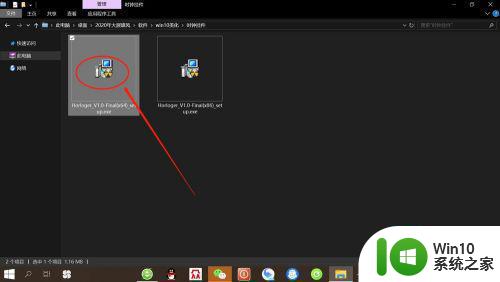
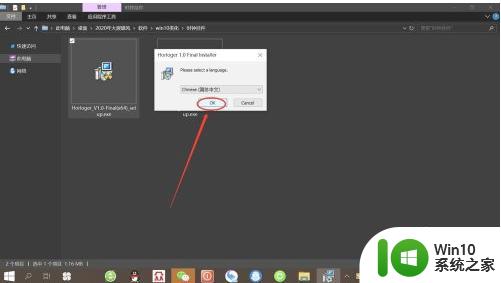
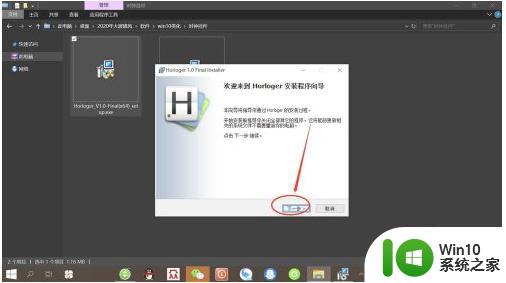
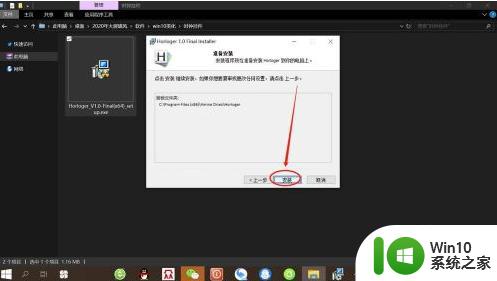
2、双击桌面“Horloger”时钟图标,打开“Horloger”时钟。
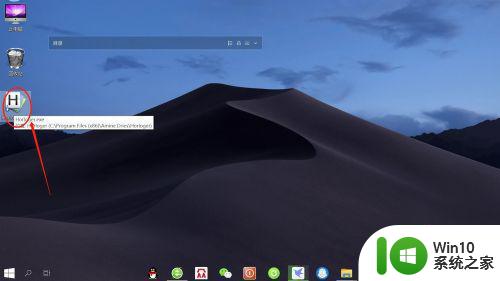
3、右键点击“Horloger”时钟——“settings”,语言选择“Chinese”,点击“OK”,将软件语言设置为“中文”。
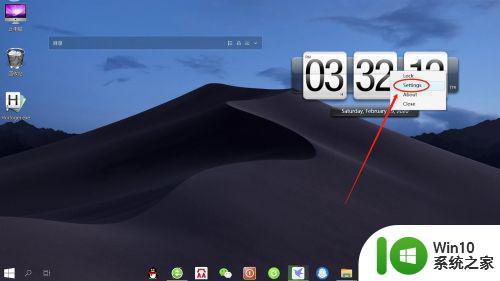
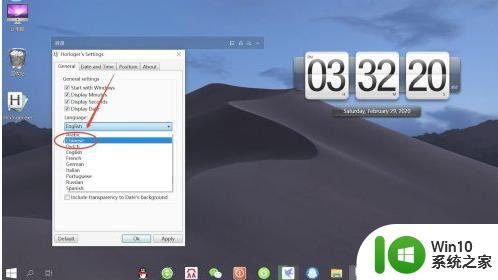
4、接着,右键点击“Horloger”时钟——“设置”——“位置”,勾选“手动调整位置”,开启“手动调整位置”开关。
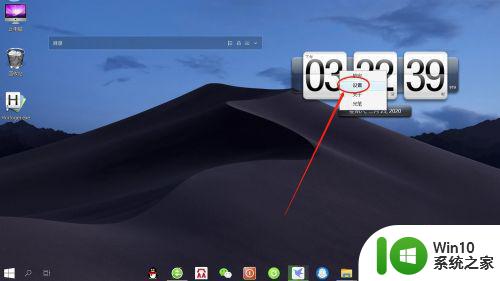
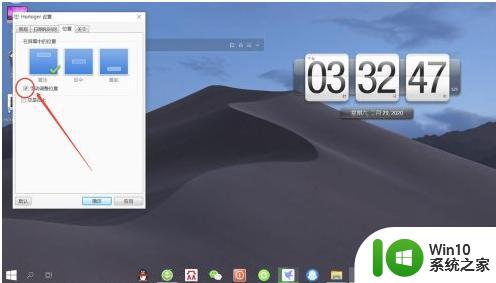
5、然后,点击““Horloger”时钟”自由拖动至合适位置,右键点击“Horloger”时钟——“锁定”,即可将时钟固定在桌面指定位置。
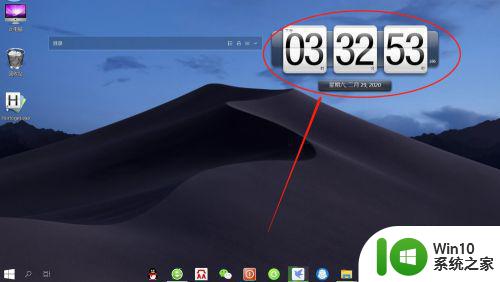
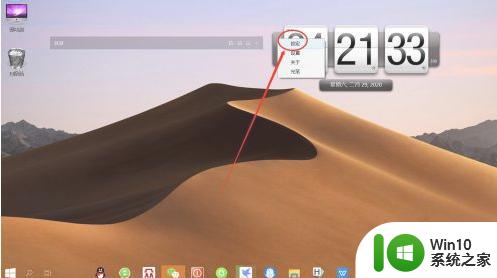
以上就是关于win10时钟插件怎么添加到桌面了,还有不清楚的用户就可以参考一下小编的步骤进行操作,希望能够对大家有所帮助。
win10桌面添加时钟插件方法 win10时钟插件怎么添加到桌面相关教程
- win10桌面如何添加时钟挂件 如何在win10上添加时钟挂件并查看时间
- win10如何在桌面上显示时钟 在win10桌面上添加时钟小部件的步骤
- win10添加桌面小组件设置方法 win10桌面小组件添加教程
- 日历天气时钟 Win10系统桌面如何添加日历小工具
- win10电脑怎么把钟表添加在桌面上 如何将钟表调到电脑桌面上win10
- win10电脑桌面时钟怎么设置 win10桌面时钟设置教程
- win10怎么调出大时钟在桌面 win10如何在桌面设置大的时钟
- win10怎么调出桌面时钟 win10桌面悬浮时钟怎么设置
- win10桌面显示大屏时钟的方法 win10如何在桌面显示时钟
- win10怎么让桌面显示时间挂钟 win10桌面时钟如何调出来
- win10在桌面创建倒计时的方法 win10桌面如何添加倒计时
- win10添加桌面图标的方法 win10怎么添加电脑桌面图标
- 蜘蛛侠:暗影之网win10无法运行解决方法 蜘蛛侠暗影之网win10闪退解决方法
- win10玩只狼:影逝二度游戏卡顿什么原因 win10玩只狼:影逝二度游戏卡顿的处理方法 win10只狼影逝二度游戏卡顿解决方法
- 《极品飞车13:变速》win10无法启动解决方法 极品飞车13变速win10闪退解决方法
- win10桌面图标设置没有权限访问如何处理 Win10桌面图标权限访问被拒绝怎么办
win10系统教程推荐
- 1 蜘蛛侠:暗影之网win10无法运行解决方法 蜘蛛侠暗影之网win10闪退解决方法
- 2 win10桌面图标设置没有权限访问如何处理 Win10桌面图标权限访问被拒绝怎么办
- 3 win10关闭个人信息收集的最佳方法 如何在win10中关闭个人信息收集
- 4 英雄联盟win10无法初始化图像设备怎么办 英雄联盟win10启动黑屏怎么解决
- 5 win10需要来自system权限才能删除解决方法 Win10删除文件需要管理员权限解决方法
- 6 win10电脑查看激活密码的快捷方法 win10电脑激活密码查看方法
- 7 win10平板模式怎么切换电脑模式快捷键 win10平板模式如何切换至电脑模式
- 8 win10 usb无法识别鼠标无法操作如何修复 Win10 USB接口无法识别鼠标怎么办
- 9 笔记本电脑win10更新后开机黑屏很久才有画面如何修复 win10更新后笔记本电脑开机黑屏怎么办
- 10 电脑w10设备管理器里没有蓝牙怎么办 电脑w10蓝牙设备管理器找不到
win10系统推荐
- 1 萝卜家园ghost win10 32位安装稳定版下载v2023.12
- 2 电脑公司ghost win10 64位专业免激活版v2023.12
- 3 番茄家园ghost win10 32位旗舰破解版v2023.12
- 4 索尼笔记本ghost win10 64位原版正式版v2023.12
- 5 系统之家ghost win10 64位u盘家庭版v2023.12
- 6 电脑公司ghost win10 64位官方破解版v2023.12
- 7 系统之家windows10 64位原版安装版v2023.12
- 8 深度技术ghost win10 64位极速稳定版v2023.12
- 9 雨林木风ghost win10 64位专业旗舰版v2023.12
- 10 电脑公司ghost win10 32位正式装机版v2023.12